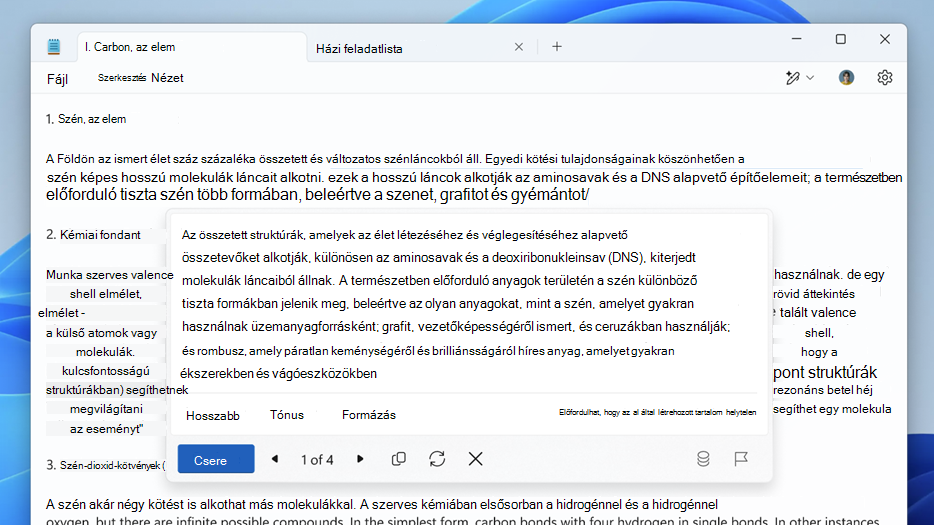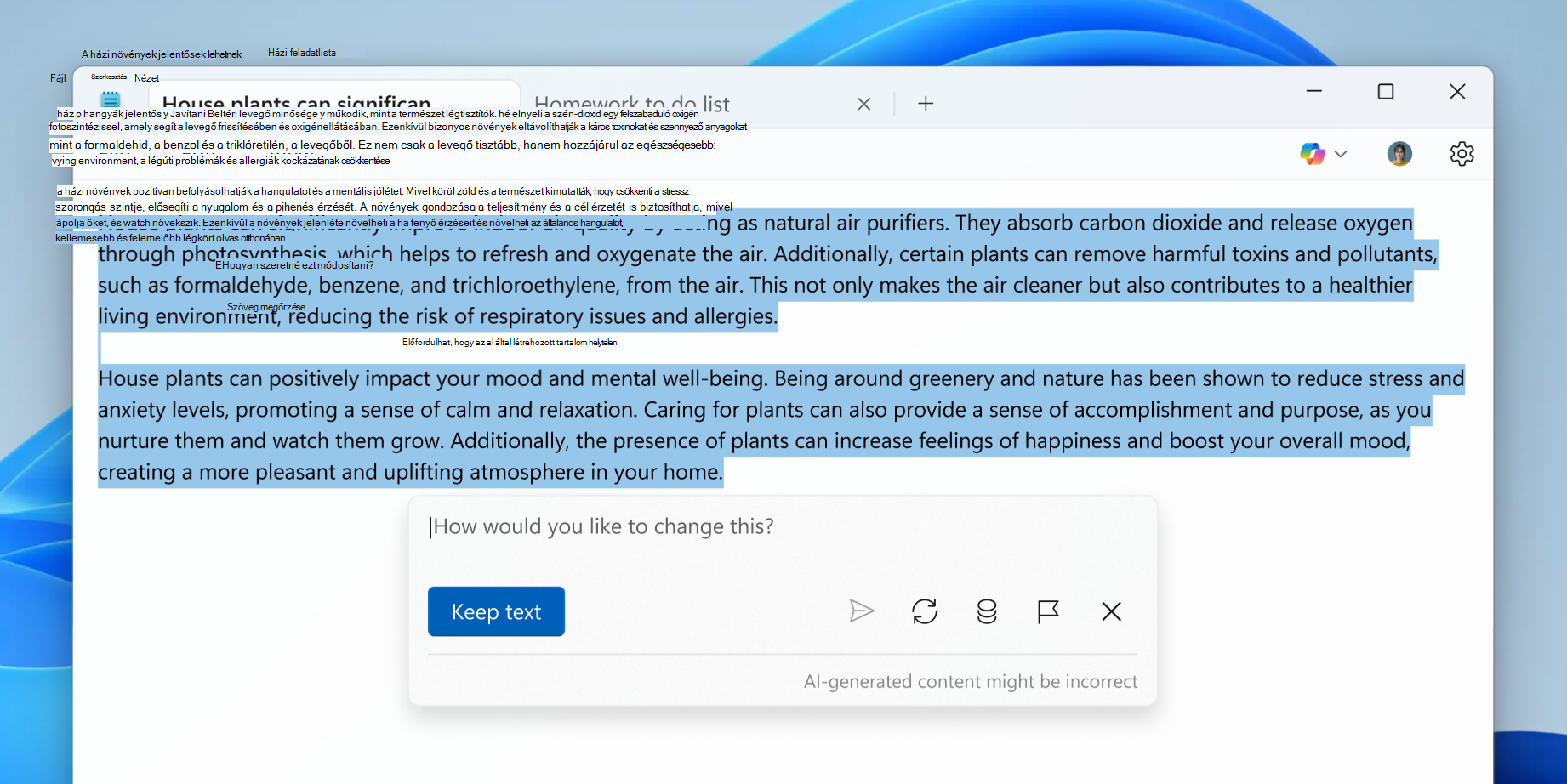A Windows jegyzettömbje átírást, összegzést és írást tartalmaz – három AI-alapú funkció, amely a GPT segítségével segít a szöveg pontosításában, lerövidítésében és létrehozásában. Akár finomhangolni szeretné írását, akár összetett információkat szeretne lepárolni, ezekkel az AI-funkciókkal hatékonyabban dolgozhat a Jegyzettömbben.
-
Az átírással javíthatja az érthetőséget, módosíthatja a hangszínt, vagy módosíthatja a tartalom hosszát, így könnyedén javíthatja az írást.
-
Az összegzéssel gyorsan rövidítheti a hosszú formátumú szöveget magas szintű áttekintésekké, és fontos pontokat nyerhet ki dokumentumokból, jegyzetekből vagy cikkekből a munkafolyamat egyszerűsítése érdekében.
-
Az írással gyorsan és könnyedén készíthet új tartalmakat egy kérdés megadásával, az igényeinek megfelelő eredményekkel. Kiindulhat egy üres oldalból, vagy hivatkozásként használhatja a kijelölt szöveget, és releváns tartalmat hozhat létre az utasítások és a környezet alapján.
Ezek az AI-funkciók segítenek hatékonyabban dolgozni a Jegyzettömbben, akár az alapoktól kezdve, akár a meglévő szövegek finomhangolásán vagy összetett információk lepárlásán.
Megjegyzések:
-
A Jegyzettömb AI-funkciói jelenleg a Windows 11 Canary és Dev Channels csatornáin futó Windows Insiderek számára érhetők el.
-
A funkciók használatához be kell jelentkeznie a Microsoft-fiókjával. A Jegyzettömb AI-funkcióit egy hitelesítést és engedélyezést igénylő felhőalapú szolgáltatás működteti. A Microsoft-fiókjával való bejelentkezés lehetővé teszi az AI-kreditek elérését is, amelyek a GPT-vel történő tartalom-létrehozáshoz szükségesek.
-
Ha nem szeretné használni az AI-funkciókat, például az Átírást és az Összegzést, kikapcsolhatja őket a Jegyzettömb beállításai között.
Átírás használata a Jegyzettömbben
Az Átírás a Jegyzettömbben való használatához először jelölje ki a javítani kívánt szöveget. Az Átírás funkció eléréséhez kattintson a jobb gombbal a kijelölt szövegre, válassza az Átírás lehetőséget, válasszon egy Átírás gombot az eszköztáron, vagy használja a Ctrl + D billentyűparancsot. Ezen módszerek mindegyike lehetővé teszi, hogy különböző átírási lehetőségek közül válasszon, például a szöveg újraírása, rövidebb vagy hosszabbá tétele, vagy a hang és a formátum módosítása közül.
Például átírhat egy mondatot, hogy formálisabb legyen, vagy tömörebbé tegye a bekezdést. Igény szerint testre is szabhatja az írás hangnemét, az alkalmitól a profiig.
Tipp: Ha nincs telepítve a Windows Jegyzettömb, letöltheti a Microsoft Store-ból.
A kívánt beállítás kiválasztása után a Jegyzettömb három változatot hoz létre az újraírt szövegből. Áttekintheti ezeket a verziókat, és egyetlen kattintással közvetlenül a dokumentumra alkalmazhatja a választott átírást, így egyszerűen, valós időben finomíthatja az írást.
Összegzés használata a Jegyzettömbben
Ha a Jegyzettömbben szeretné használni az összegzést, először jelölje ki a rövidíteni kívánt szöveget. Az összegzést úgy érheti el, ha a jobb gombbal a kijelölt szövegre kattint, és az Összegzés lehetőséget választja, a Copilot menüben az Összegzés lehetőséget választja, vagy a Ctrl + M billentyűparancsot használja.
Az összegzés kiválasztása után testre szabhatja az összegzés hosszát a megőrizni kívánt részletességtől függően rövid, közepes vagy hosszú érték kiválasztásával. Az összegzéseket újragenerálhatja a különböző változatok megtekintéséhez, és kiválaszthatja az igényeinek leginkább megfelelőt.
Az összefoglalás létrehozása után áttekintheti a kimenetet, és egyetlen kattintással közvetlenül beszúrhatja a dokumentumba. Ez megkönnyíti az összetett információk egyszerű, emészthető pontokra való desztillálását.
Írás használata a Jegyzettömbben
Ha a Windows Jegyzettömbben szeretné használni az Írás parancsot, helyezze a kurzort oda, ahová új tartalmat szeretne beszúrni, vagy jelölje ki a hivatkozásként használni kívánt szöveget. Az Írás parancs eléréséhez kattintson a jobb gombbal, és válassza az Írás parancsot, válassza az Írás lehetőséget a Copilot menüben, vagy használja a Ctrl + Q billentyűparancsot. Ezek a metódusok megnyitnak egy parancssori párbeszédpanelt, ahol leírhatja a létrehozni kívánt tartalmat.
Megkérheti például az Írást, hogy írjon egy rövid emlékeztető e-mailt, vagy hozzon létre egy listát az utazási tippekről. Ha a kijelölt szöveggel kezd, az Írás függvény figyelembe veszi a referencia- és a környező környezetet, hogy relevánsabb kimenetet hozzon létre.
Miután beírta a kérdést, és a párbeszédpanelen a Küldés gombra kattintott, a Jegyzettömb a kérése alapján hoz létre tartalmat. Az eredmény automatikusan megjelenik a vásznon, és a Szöveg megőrzése lehetőség választásával hozzáadhatja a dokumentumhoz, vagy elvetheti, ha az nem felel meg az igényeinek. Az iterálást úgy is folytathatja, hogy követési utasításokat ad a tartalom további finomításához.
AI-kreditek
A Jegyzettömb AI-funkciói világszerte elérhetők, kivéve Kínában, Makaóban és Oroszországban. Microsoft 365 Egyszemélyes verzió és a családi előfizetők havonta 60 AI-kreditet kapnak, míg Copilot Pro-előfizetők széles körben használják az AI-funkciókat.
A Microsoft 365-előfizetők a profilmenü AI-kreditegyenleg gombján keresztül tekinthetik meg a fennmaradó AI-krediteket. Az értesítéseket akkor küldi el a rendszer, ha a kreditek alacsonyan futnak (5 kredit van hátra), és ha elfogytak. A Microsoft 365-előfizetők AI-kreditjei automatikusan feltöltődnek minden hónap elején.
Ha az összes havi AI-kreditet használja, további AI-krediteket vásárolhat, ha feliratkozik Copilot Pro. További információ az AI-kreditekről.
Tartalomszűrés
A Microsoft elkötelezett a felelős AI-eljárások és a technológia etikus használata mellett. Ha AI-funkciókat használ a Jegyzettömbben, a tartalomszűrés biztosítja, hogy a létrehozott szöveg mentes legyen a káros, sértő vagy nem megfelelő anyagoktól. A szűrés olyan kritériumokon alapul, amelyek tükrözik a Microsoft értékeit és szabványait, beleértve az emberi méltóságot, a sokszínűséget és a befogadást. Bár a tartalomszűrési rendszer igyekszik megelőzni a nem kívánt kimeneteket, előfordulhat, hogy nem minden nem megfelelő esetet észlel. Ha nem megfelelő vagy váratlan tartalommal találkozik, a párbeszédpanelEn elérhető Jelentéstartalom lehetőséggel jelentheti be.
Ön felelős a Jegyzettömb AI-funkcióinak tiszteletteljes és jogszerű használatáért. Ez azt jelenti, hogy nem használhatja a funkciót olyan szövegek létrehozására vagy megosztására, amelyek sértik mások jogait vagy magánéletét, vagy amelyek sértik az Ön joghatóságában lévő törvényeket vagy szabályokat. Fontos tiszteletben tartani a szellemi tulajdont és a szerzői jogokat a funkció használatakor, elkerülve az olyan szövegek létrehozását vagy megosztását, amelyek mások tulajdonjogát vagy forrását sérthetik. Emellett ügyeljen a létrehozott szöveg lehetséges következményeire, és kerülje az AI-funkciók használatát olyan tartalmak létrehozásához, amelyek kárt, aggodalmat vagy zavart okozhatnak mások számára.
Jelenlegi korlátozások
Bár a felhasználói felület több nyelvet is támogat, a Jegyzettömb AI-funkcióit elsősorban angol nyelven tesztelték, és az eredmények más nyelveken is változhatnak a pontosság és a minőség tekintetében.
Adatvédelem
A Microsoft tiszteletben tartja az Ön adatvédelmét és adatbiztonságát. A Jegyzettömb előfizetés-alapú AI-funkciói egy online Azure-szolgáltatással dolgozzák fel és állítják elő az összegzéseket a kiválasztott szöveg alapján. Az Azure-szolgáltatás feldolgozza a tartalmat, és visszaküldi Önnek a létrehozott összegzést. A Jegyzettömb helyi modellalapú AI-funkciói az eszközön található összes adatot feldolgozzák, és nem küldik el a felhőbe. A Microsoft a feldolgozást követően nem tárolja a szöveget vagy a létrehozott tartalmat, így biztosítva, hogy az adatok személyesek és biztonságosak legyenek.